Solución: Fitbit Charge 5 no se sincroniza con Android, iPhone o iPad
Miscelánea / / April 29, 2023
Fitbit Charge 5 es una banda de actividad física extremadamente popular entre los usuarios debido a su amplia variedad de opciones de seguimiento de actividad física fáciles de usar. La mayoría de las personas compra pulseras de fitness para realizar un seguimiento de sus datos de salud importantes, como los latidos del corazón, las calorías quemadas, los pasos dados, etc. Luego, estos datos se sincronizan con la aplicación de Fitbit diariamente y se te presentan para su análisis. Pero para algunas personas, su Fitbit Charge 5 no se sincroniza con dispositivos Android, iPhone o iPad.
Si posee una banda Fitbit Charge, es posible que ocasionalmente tenga problemas de sincronización de vez en cuando. Pero tales problemas no requieren mucha atención a menos que el proceso de sincronización esté completamente muerto. Varias causas de este mal funcionamiento pueden variar desde problemas de conectividad Bluetooth hasta daños a nivel de hardware. En esta publicación, exploraremos este problema y compartiremos algunos métodos de solución de problemas para solucionarlo.

Contenido de la página
-
Solución: Fitbit Charge 5 no se sincroniza con Android, iPhone o iPad
- Método 1: reinicie su banda Fitbit Charge 5
- Método 2: comprobar la conexión Bluetooth
- Método 3: deshabilitar varios dispositivos
- Método 4: forzar el cierre de la aplicación Fitbit
- Método 5: buscar actualizaciones
- Método 6: intente apagar Wifi
- Método 7: desvincula y vuelve a vincular tu dispositivo Fitbit
- Método 8: Forzar sincronización Fitbit
- Conclusión
Solución: Fitbit Charge 5 no se sincroniza con Android, iPhone o iPad
Puede ser frustrante cuando su pulsera Fitbit no se conecta a su dispositivo Android/iOS. Muchos usuarios de la comunidad de Fitbit informaron el mismo problema en los últimos 4 o 5 meses.
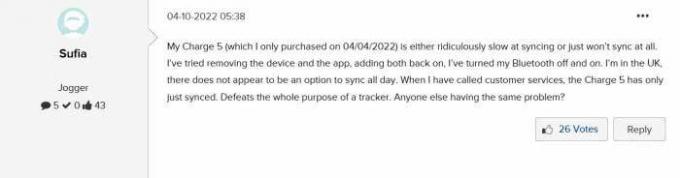
Actualmente, no existe una solución oficial para el mismo, lo que empeora la situación ya que muchas personas usan Fitbit para rastrear sus datos de salud diariamente. Aquí hay algunas correcciones comunes que, con suerte, pueden hacer que su dispositivo Fitbit vuelva a funcionar correctamente.
anuncios
Método 1: reinicie su banda Fitbit Charge 5
Al igual que con todos los dispositivos, está reiniciando es una forma probada de solucionar muchos problemas. Para reiniciar su dispositivo Fitbit, presione el botón de encendido hasta que aparezca el logotipo. Una vez hecho esto, intente y vuelva a sincronizar su reloj con el teléfono.
Método 2: comprobar la conexión Bluetooth
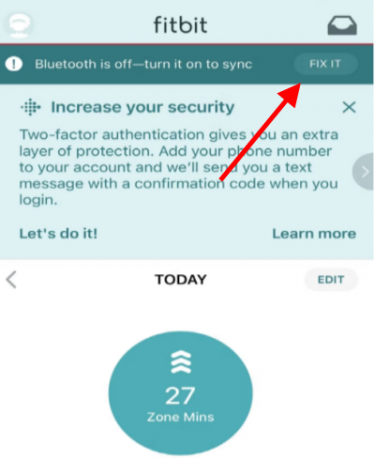
En muchos casos, puede mantener su Fitbit lejos de su teléfono inteligente, lo que dificulta que se complete el proceso de sincronización. La sincronización Bluetooth es un proceso lento y solo funciona si se cumplen las dos condiciones:
- Necesito tener Bluetooth activado.
- La conexión debe estar dentro del alcance (1-4 metros).
Así que asegúrese de verificar si su Fitbit está conectado al teléfono. A continuación, abra la aplicación de Fitbit, vaya a la sección Hoy y haga clic en Sincronizar. Aparecerá una ventana emergente que le notifica el estado de la conexión.
anuncios
Método 3: deshabilitar varios dispositivos
Fitbit Charge 5 es una banda de fitness inteligente que te permite conectarla a varios dispositivos. Esta es una buena función, especialmente si desea realizar un seguimiento de los detalles de salud de otra persona en su círculo familiar.
Pero mantener varios dispositivos para sincronizar también crea otros problemas, y su Fitbit Charge podría terminar sincronizándose con ningún dispositivo. Así que asegúrese de desvincular el Fitbit Charge 5 de otros dispositivos cuando no sea necesario.
Método 4: forzar el cierre de la aplicación Fitbit
A veces, el problema de sincronización se debe a problemas técnicos con la aplicación de Fitbit. Forzar el cierre de la aplicación solucionará tales fallas. Pasos para forzar el cierre de la aplicación de Fitbit en varios dispositivos:
anuncios
- En un iPhone: desliza hacia arriba desde la parte inferior de la pantalla y mantén presionado. Luego, busca la aplicación de Fitbit en la lista de aplicaciones en ejecución y deslízala hacia arriba para cerrarla.
- En Android: Ve a Ajustes > Aplicaciones y notificaciones > Ver todas las aplicaciones y busca la aplicación de Fitbit. Tóquelo y luego seleccione Forzar detención.
Método 5: buscar actualizaciones
Las actualizaciones generalmente contienen correcciones de errores que pueden ayudar a mejorar el rendimiento de sus aplicaciones y dispositivos. Con las nuevas actualizaciones vienen nuevas funciones para tu dispositivo Fitbit.
- Para buscar actualizaciones, abra la aplicación Fitbit y toque la pestaña Hoy.
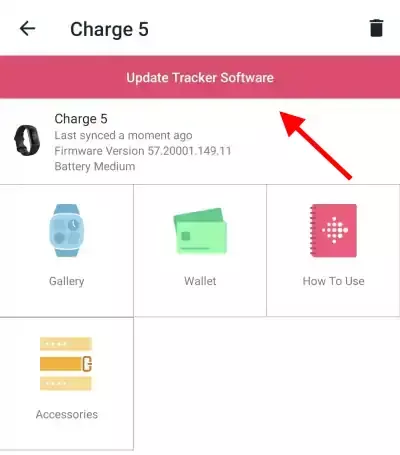
- Toque su foto de perfil en la esquina superior izquierda, luego haga clic en su dispositivo.
- Si hay actualizaciones disponibles, aparecerán aquí.
Método 6: intente apagar Wifi
Aunque es poco probable, es posible que su wifi esté perturbando el Bluetooth impidiendo así la conexión. Por lo tanto, se recomienda que intente sincronizar manteniendo el wifi apagado.
Método 7: desvincula y vuelve a vincular tu dispositivo Fitbit
Muy a menudo, desvincular y reparar su dispositivo puede solucionar la mayoría de los problemas de sincronización. Para desvincular su dispositivo, siga estos pasos:
- Abra la aplicación Fitbit y toque la pestaña Hoy.
- Toca tu foto de perfil en la esquina superior izquierda.
- Luego, toque en su dispositivo.
- Finalmente, toque el botón Eliminar en la parte inferior de la pantalla.
Una vez que su dispositivo esté desvinculado, intente vincularlo nuevamente tocando Configurar un dispositivo en la pestaña de su cuenta. Esto debería solucionar el problema la mayor parte del tiempo.
Método 8: Forzar sincronización Fitbit
Anuncio
Debido a las limitaciones de la aplicación, es posible que el proceso de sincronización no comience inmediatamente después de conectar la pulsera a su teléfono inteligente o no esté dentro del alcance de una conexión Bluetooth. El proceso de sincronización es automático y puede comenzar en cualquier momento.
Pero si el proceso de sincronización no comienza, puedes forzar la sincronización de datos con tu Fitbit Charge 5.
- Abre la aplicación de Fitbit y navega hasta los dispositivos conectados.
- Aquí elige Charge 5 y abre la sección de detalles del dispositivo.

- Desplácese hacia abajo y elija el botón Sincronizar ahora.
El proceso de sincronización puede demorar entre 2 y 10 minutos, según el tamaño de sus datos de salud.
Conclusión
Esto nos lleva al final de esta guía para solucionar el problema de que Fitbit Charge 5 no se sincroniza con dispositivos Android, iPhone o iPad. Tenga en cuenta que debe mantener su pulsera Fitbit Charge 5 cerca de su teléfono inteligente para una mejor sincronización. Los métodos anteriores lo ayudarán a solucionar el problema de sincronización, pero si no es así, es posible que haya una falla a nivel de hardware que deba abordar directamente con el equipo de soporte de Fitbit.



